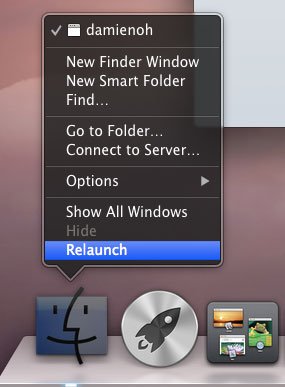Если вы опытный пользователь Mac, вы знаете, что можно использовать сочетания клавиш «Cmd + стрелка» для перемещения курсора в начало или конец строки. Пользователи Windows и Linux будут более привычны к кнопке «Главная/Конец» для перемещения курсора. Если вы только что приобрели новый Mac и задаетесь вопросом, почему не работает кнопка «Главная/Конец», вот решение.
1. На вашем Mac откройте терминал (Приложения ->Утилиты ->Терминал) и введите следующую команду:
defaults write com.apple.Finder AppleShowAllFiles ON
Затем на панели нажмите «Ctrl + Alt + щелчок» на значке Finder и выберите параметр «Перезапустить».
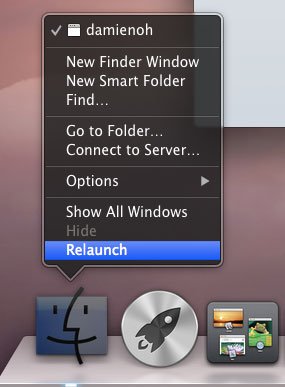
Это покажет скрытые файлы и папки в Finder.
2. Откройте Finder и перейдите в домашнюю папку. Найдите исчезающую папку «Библиотека». Откройте его и найдите папку «KeyBindings». Если он не существует, создайте его.
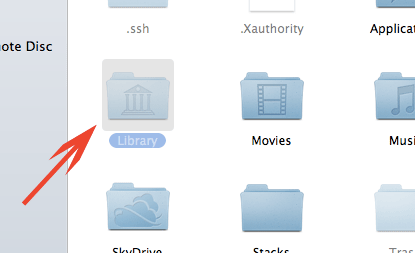
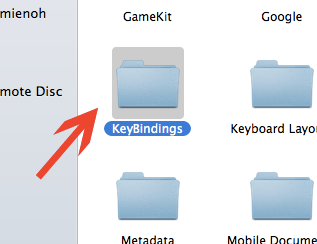
В папке «KeyBindings» проверьте наличие вызова файла «DefaultKeyBinding.dict». Если он существует, откройте его в текстовом редакторе. Если нет, создайте его в текстовом редакторе. Вставьте следующие строки в конец файла.
{ "\UF729" = "moveToBeginningOfLine:"; /* Home */ "\UF72B" = "moveToEndOfLine:"; /* End */ "$\UF729" = "moveToBeginningOfLineAndModifySelection:"; /* Shift + Home */ "$\UF72B" = "moveToEndOfLineAndModifySelection:"; /* Shift + End */ }
Сохраните файл. Вот и все. Кнопка «Главная/Конец» теперь должна работать.
Чтобы отключить отображение скрытых файлов в Finder, в терминале введите:
defaults write com.apple.Finder AppleShowAllFiles OFF
Перезапустите Finder, и все системные файлы/папки теперь будут скрыты.
С какими неприятностями вы сталкиваетесь при переходе на Mac?